2023最新最全【MYSQL】8.0.11下载,零基础入门到精通
1、下载安装:
MySQL8下载地址:点击No thanks
点击底部“No thanks, just start my download.”直接下载就行。
然后将压缩包解压到电脑,直接抄我的
D:\Program Files (x86)\mysql\mysql-8.0.11-winx64
2、配置环境(win10)
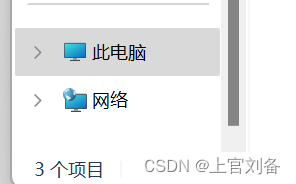
右键选择此电脑,点击【属性】,点击下面的【环境变量】
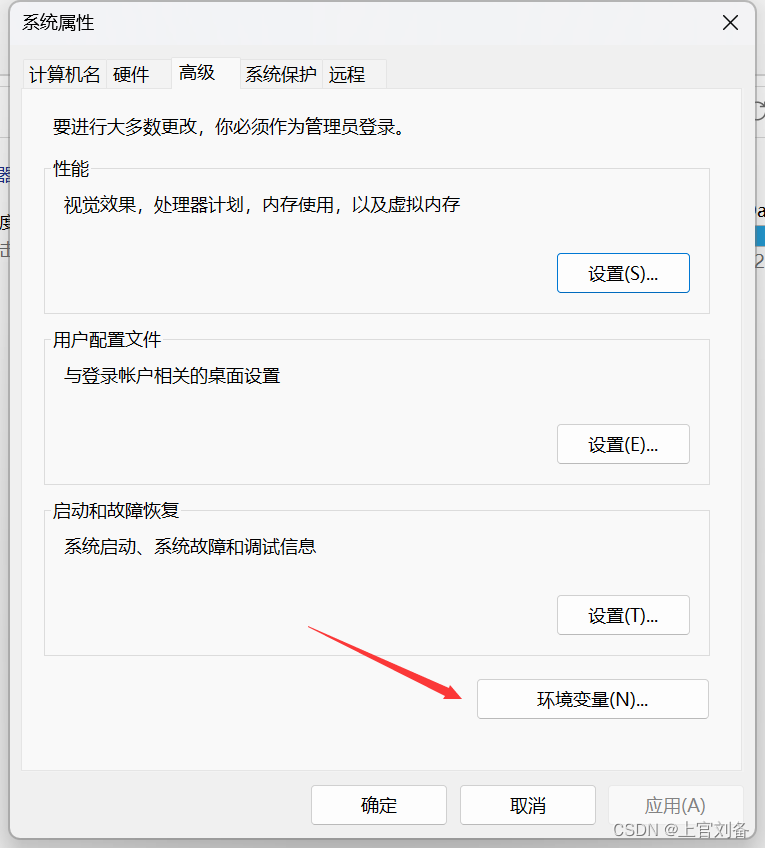
如果你之前没有配置过MYSQL,那么在下方的系统变量中,添加一个变量如下:
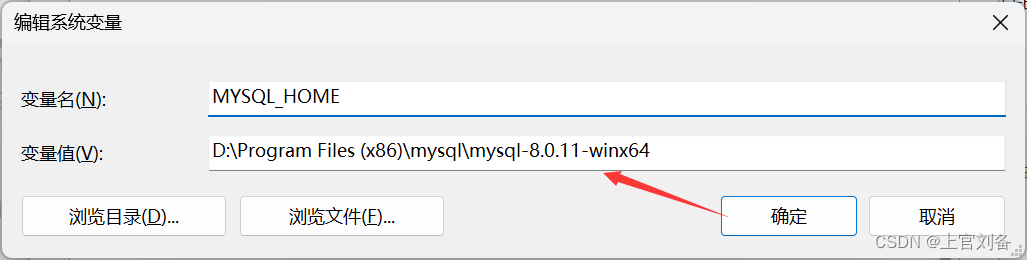
这个变量值是你的安装目录
3、新建完环境变量后,在环境变量里面找到Path,点击编辑,在弹出的框里面点击新建,新建一个环境变量
Path=%MYSQL_HOME%\bin(在Path路径下添加 %MYSQL_HOME%\bin)
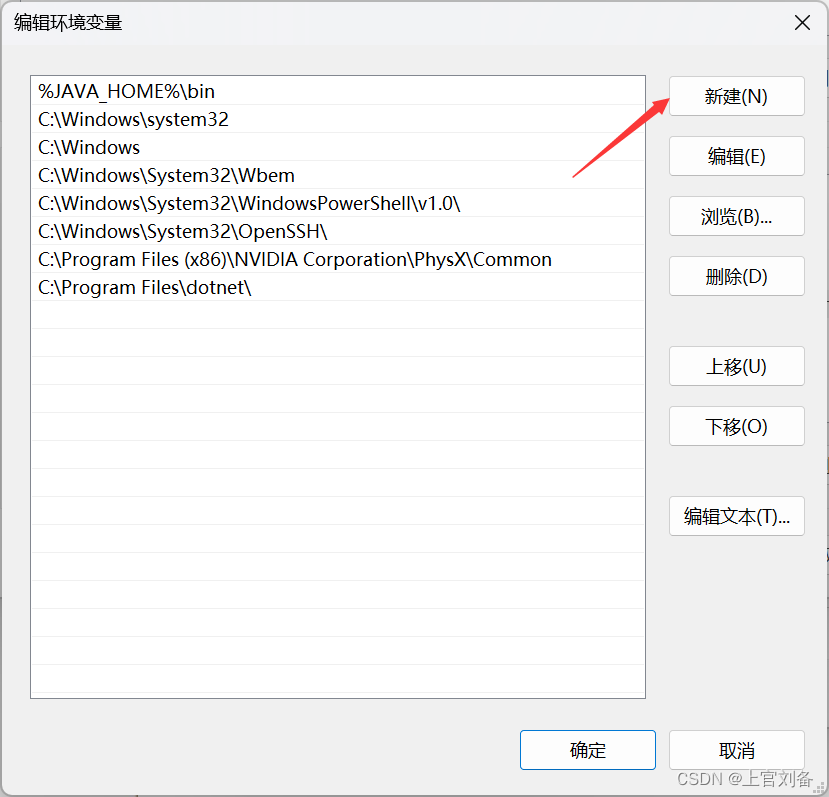
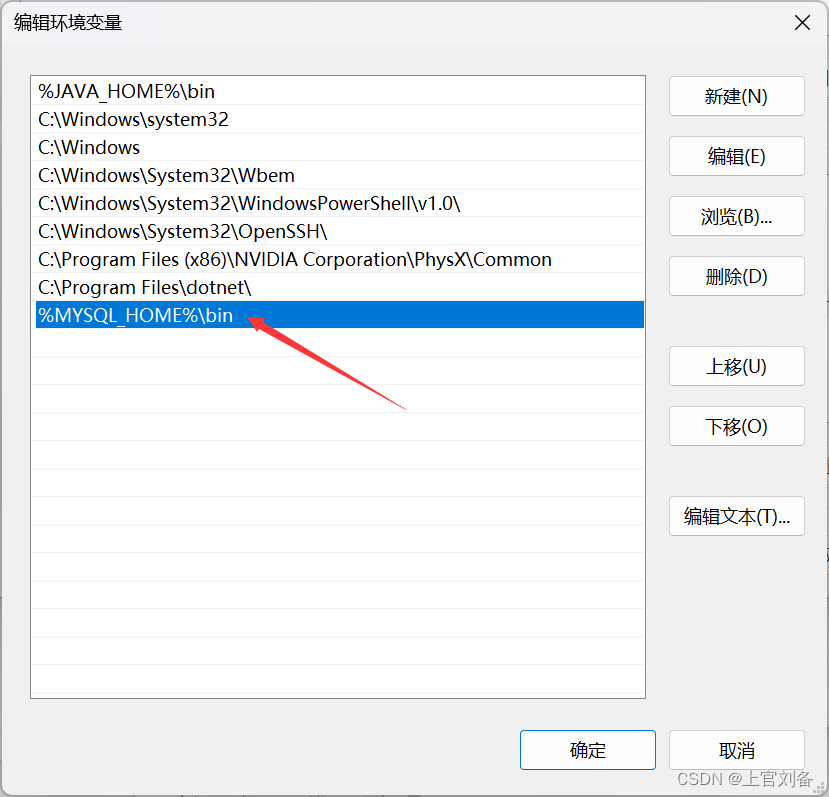
4、在根目录添加文件my.ini(后缀是ini,而不是名字是ini,萌新需要注意),文件创完用记事本打开,在里面添加以下代码
[mysqld]
# 设置3306端口
port=3306
# 设置mysql的安装目录
basedir=D:\\Program Files (x86)\\mysql\\mysql-8.0.11-winx64 # 这里改成你自己的安装文件夹地址
# 设置mysql数据库的数据的存放目录
datadir=D:\\Program Files (x86)\\mysql\\mysql-8.0.11-winx64\\Data # 此处同上
# 允许最大连接数
max_connections=200
# 允许连接失败的次数。这是为了防止有人从该主机试图攻击数据库系统
max_connect_errors=10
# 服务端使用的字符集默认为UTF8
character-set-server=utf8
# 创建新表时将使用的默认存储引擎
default-storage-engine=INNODB
# 默认使用“mysql_native_password”插件认证
default_authentication_plugin=mysql_native_password
[mysql]
# 设置mysql客户端默认字符集
default-character-set=utf8
[client]
# 设置mysql客户端连接服务端时默认使用的端口
port=3306
default-character-set=utf8
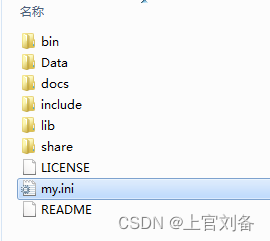
5、开始菜单中,找到命令符界面,右键管理员运行
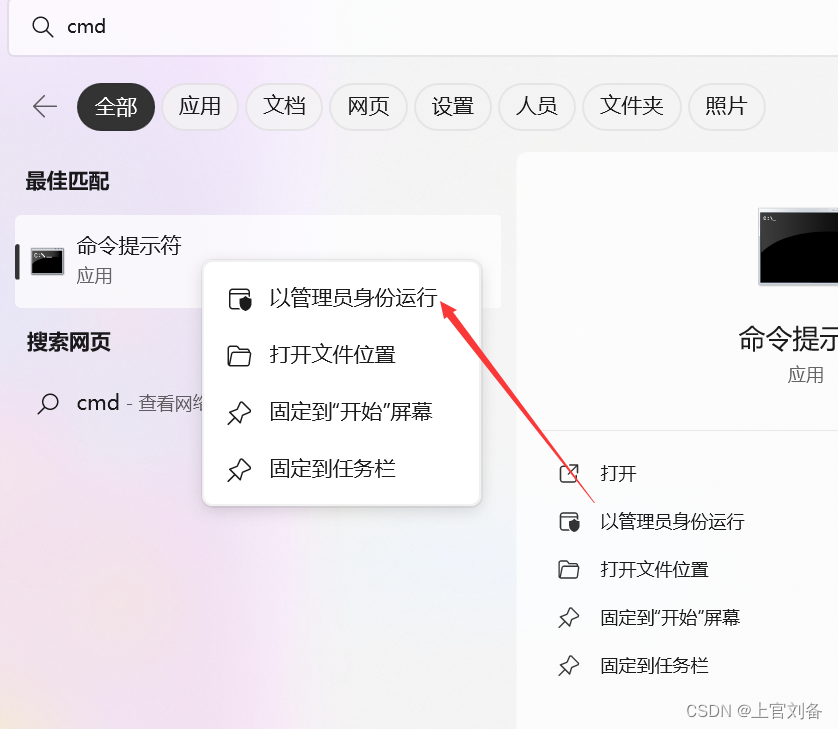
使用cmd基本操作,切换到你的安装目录下的bin文件夹,像这样:

在MySQL安装目录的 bin 目录下执行命令:
mysqld --initialize --console
执行完成后,会打印 root 用户的初始默认密码,比如:
[Server] A temporary password is generated for root@localhost: rI5rvf5x5G,E
即"localhost:"后面的红色部分就是你的初始密码
6、安装服务
在MySQL安装目录的 bin 目录下执行命令:
mysqld --install [服务名]
后面的服务名可以不写,默认的名字为 mysql。当然,如果你的电脑上需要安装多个MySQL服务,就可以用不同的名字区分了,比如 mysql5 和 mysql8。
安装完成之后,就可以通过命令net start mysql启动MySQL的服务了。通过命令net stop mysql停止服务。
在MySQL安装目录的 bin 目录下执行命令:
mysql -u root -p
这时候会提示输入密码,记住了上面第3.1步安装时的密码,填入即可登录成功,进入MySQL命令模式。
如果你也想学习:黑客&网络安全的SQL攻防
在这里领取:

这个是我花了几天几夜自整理的最新最全网安学习资料包免费共享给你们,其中包含以下东西:
1.学习路线&职业规划


2.全套体系课&入门到精通

3.黑客电子书&面试资料

本文来自互联网用户投稿,该文观点仅代表作者本人,不代表本站立场。本站仅提供信息存储空间服务,不拥有所有权,不承担相关法律责任。 如若内容造成侵权/违法违规/事实不符,请联系我的编程经验分享网邮箱:chenni525@qq.com进行投诉反馈,一经查实,立即删除!
- Python教程
- 深入理解 MySQL 中的 HAVING 关键字和聚合函数
- Qt之QChar编码(1)
- MyBatis入门基础篇
- 用Python脚本实现FFmpeg批量转换
- 8. 自定义分页
- ClickHouse基础知识(六):ClickHouse的副本配置
- sqlite_orm学习笔记
- HarmonyOS应用开发学习笔记 UI布局学习 栅格布局(GridRow/GridCol)
- 了解PyTorch中的缩放点积注意力及演示
- 【echarts大屏】横向柱状图翻页轮询,让数据动起来!
- Linux系统常用命令
- Jenkins构建CI/CD
- vue2 按钮限制 点击按钮一前 灰色不可以点击 点击按钮一后 可以点击
- Kafka Avro序列化之二:使用Twitter的Bijection 类库实现